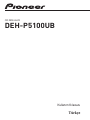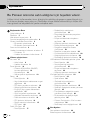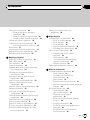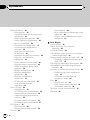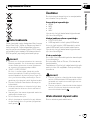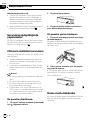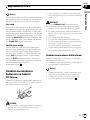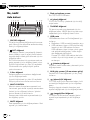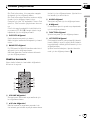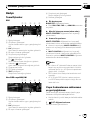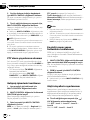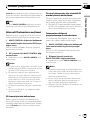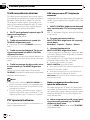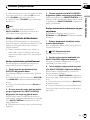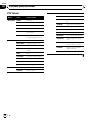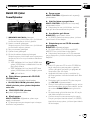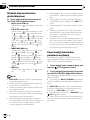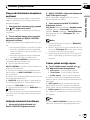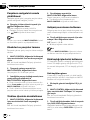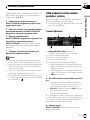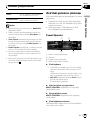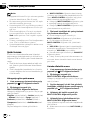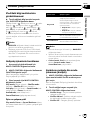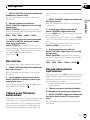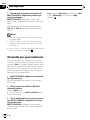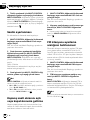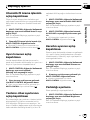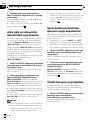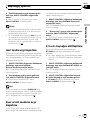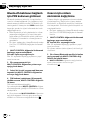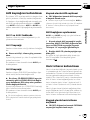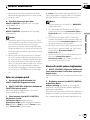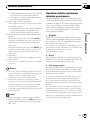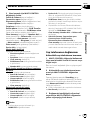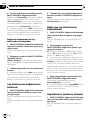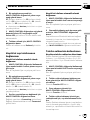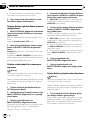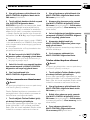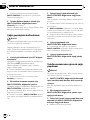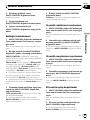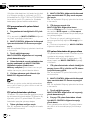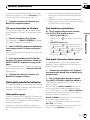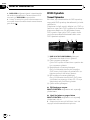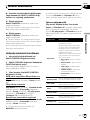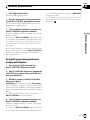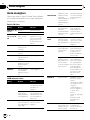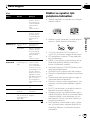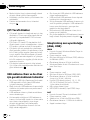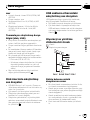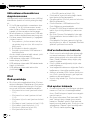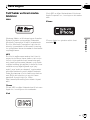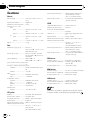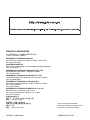Bu Pioneer ürününü satın aldığınız için teşekkür ederiz.
Lütfen ürünü kullanmadan önce, düzgün bir şekilde çalışmasını garantilemek için
bu kılavuzu baştan sona okuyun. Okuduktan sonra ileride kullanmak için lütfen kıla-
vuzu güvenli ve ulaşılabilir bir yerde muhafaza edin.
Başlamadan Önce
Ünite hakkında 5
Özellikler 5
Web sitemizi ziyaret edin 5
Sorunla karşılaşıldığında yapılacaklar 6
Cihazınhırsızlıktan korunması 6
– Ön panelin çıkartılması 6
– Ön panelin yerine takılması 6
Demo modu hakkında 6
Uzaktan kumandanın kullanımı ve bakımı 7
– Pili takma 7
– Uzaktan kumandanın kullanılması 7
Cihazın çalıştırılması
Ne, nedir 8
– Kafa ünitesi 8
– Uzaktan kumanda 9
Temel İşlemler 10
– Cihazın AÇIK/KAPALI (ON/OFF)
konuma getirilmesi 10
– Kaynak seçimi 10
– Ses seviyesinin ayarlanması 10
Radyo 11
– Temel İşlemler 11
– Yayın frekanslarının saklanması ve geri
çağrılması 11
– PTY alarm yayınlarınınalınması 12
– Gelişmiş işlemlerin tanıtılması 12
– En güçlü yayını yapan frekansların
saklanması 12
– Güçlü sinyallerin ayarlanması 12
– Alternatif frekansların seçilmesi 13
– Trafik anonslarınınalınması 14
– PTY işlevlerini kullanma 14
– Radyo metninin kullanılması 15
– PTY listesi 16
Dahili CD Çalar 17
– Temel İşlemler 17
– Diskteki bilgi metinlerinin
görüntülenmesi 18
– Parça başlığı listesinden parçaların
seçilmesi 18
– Dosya adı listesinden dosyaların
seçilmesi 19
– Gelişmiş işlemlerin tanıtılması 19
– Tekrar çalma aralığı seçme 19
– Parçaların rastgele bir sırada
yürütülmesi 20
– Klasörleri ve parçaları tarama 20
– Yürütme işleminin duraklatılması 20
– Gelişmiş ses alıcısını kullanma 20
– Disk başlığı işlevlerini kullanma 20
USB saklama cihazındaki şarkıları çalma 21
– Temel İşlemler 21
– Ses dosyası bilgi metninin
görüntülenmesi 22
– Dosya adı listesinden dosyaların
seçilmesi 22
– Gelişmiş işlemlerin tanıtılması 22
iPod’daki şarkıların çalınması 23
– Temel İşlemler 23
– Şarkı tarama 24
– iPod’daki bilgi metinlerinin
görüntülenmesi 25
– Gelişmiş işlemlerin tanıtılması 25
– Şarkıların rastgele bir sırada çalınması
(karışık) 25
– Tüm şarkıların rastgele bir sırada
çalınması (tümü karışık) 26
– Dinlenmekte olan şarkıyla ilişkili
şarkılar çalma 26
– CihazıniPodişlevinin, iPod’unuzdan
çalıştırılması 26
– Sesli kitap hızınındeğiştirilmesi 27
Ses Ayarları
Ses ayarlarının tanıtılması 28
Balans ayarının kullanılması 28
İçindekiler
Tr
2

Ekolayzırın kullanılması 28
– Ekolayzıreğrilerinin bellekten
çağrılması 29
– Ekolayzıreğrilerinin ayarlanması 29
– 7-bantlı grafikli ekolayzır ayarlama 29
Yüksek ses ayarının yapılması 30
Subwoofer çıkışının kullanılması 30
– Subwoofer ayarlarını ayarlama 30
Bas artırma 31
Yüksek geçiş filtresinin kullanılması 31
Kaynak düzeylerinin ayarlanması 31
Otomatik ses ayarı kullanma 32
Başlangıç Ayarları
Başlangıç ayarlarının yapılması 33
Ekran dilini seçme 33
Tarih ayarlama 33
Saatin ayarlanması 34
Kapanış saati ekranını açık veya kapalı
konuma getirme 34
FM istasyonu ayarlama aralığının
belirlenmesi 34
Otomatik PI Arama işlevinin açılıp
kapatılması 35
Uyarı tonunun açılıp kapatılması 35
Yardımcı cihaz ayarlarınınaçılıp
kapatılması 35
Karartıcı ayarınınaçılıp kapatılması 35
Parlaklığı ayarlama 35
Arka çıkış ve subwoofer denetiminin
ayarlanması 36
Sesin kesilmesi/kısılması işlevinin açılıp
kapatılması 36
Özellik demosunu açıp kapatma 36
Geri moda açıp kapatma 37
Ever scroll modunu açıp kapatma 37
BT Audio kaynağını aktifleştirme 37
Bluetooth kablosuz bağlantı için PIN
kodunun girilmesi 38
Onarım için sistem sürümünü
değiştirme 38
Diğer İşlevler
AUX kaynağının kullanılması 39
– AUX1 ve AUX2 hakkında 39
– AUX1 kaynağı: 39
– AUX2 kaynağı: 39
– Kaynak olarak AUX seçilmesi 39
– AUX başlığının ayarlanması 39
Harici cihazın kullanılması 39
– Kaynak olarak harici cihazın
seçilmesi 39
– Temel işlemler 40
– 1 ile 6 arasındaki tuşlara atanan
işlevlerin kullanılması 40
– Gelişmiş işlemler 40
Farklı eğlence ekranları kullanma 40
Mevcut aksesuarlar
iPod’daki şarkıların çalınması 41
– Temel işlemler 41
– iPod’daki bilgi metinlerinin
görüntülenmesi 41
– Şarkı tarama 41
– Gelişmiş işlemlerin tanıtılması 41
– Şarkıların rastgele bir sırada çalınması
(karışık) 42
Bluetooth Müzik Çalar 42
– Temel İşlemler 42
– İşlev ve çalışma şekli 43
– Bluetooth müzik çaların
bağlanması 43
– Bluetooth müzik çalardaki şarkıları
yürütme 44
– Yürütmeyi durdurma 44
– Bluetooth müzik çalar bağlantısının
kesilmesi 44
– BD (Bluetooth cihazı) adresinin
görüntülenmesi 44
Tr
3
İçindekiler

Bluetooth Telefon 44
– Temel İşlemler 44
– Handsfree telefon görüşmesi işlevinin
ayarlanması 45
– Telefon görüşmesi yapılması 46
– Telefon çağrısının karşılanması 46
– İşlev ve çalışma şekli 46
– Cep telefonunun bağlanması 47
– Cep telefonunun bağlantısının
kesilmesi 48
– Bağlı olan cep telefonunun
kaydedilmesi 48
– Kaydedilen bir telefonun silinmesi 48
– Kayıtlı bir cep telefonunun
bağlanması 49
– Telefon rehberinin kullanılması 49
– Çağrı geçmişinin kullanılması 52
– Telefon numarasını girerek çağrı
yapılması 52
– Belleğin temizlenmesi 53
– Otomatik reddetmenin
ayarlanması 53
– Otomatik cevaplamanın
ayarlanması 53
– Zil sesinin açılıp kapatılması 53
– Yankı giderme ve parazit
engelleme 54
Çoklu CD çalar 54
– Temel İşlemler 54
– CD TEXT işlevlerinin kullanılması 54
– Gelişmiş işlemlerin tanıtılması 54
– Sıkıştırma ve bas zenginleştirme
kullanma 55
– ITS çalma listelerini kullanma 55
– Disk başlığı işlevlerini kullanma 57
DVD Oynatıcı 58
– Temel İşlemler 58
– Gelişmiş işlemlerin tanıtılması 59
TV alıcısı 60
– Temel İşlemler 60
– Yayın istasyonlarının saklanması ve geri
çağrılması 60
– En güçlü yayın istasyonlarınınsırayla
saklanması 61
İlave Bilgiler
Hata mesajları 62
Diskler ve oynatıcı için çalıştırma
talimatları 63
Çift Taraflı Diskler 64
USB saklama cihazı ve bu cihaz için gerekli
olabilecek talimatlar 64
Sıkıştırılmış ses uyumluluğu (disk, USB) 64
– Tamamlayıcı s ıkıştırılmış dosya bilgisi
(disk, USB) 65
Disk üzerinde sıkıştırılmış ses dosyaları 65
USB saklama cihazındaki sıkıştırılmış ses
dosyaları 65
Hiyerarşi ve yürütme dizilerine bir örnek 65
– Diskte bulunan müzik dosyalarının
sırası 65
– USB saklama cihazındaki ses
dosyalarınınsırası 66
iPod 66
– iPod uyumluluğu 66
– iPod’un kullanılması hakkında 66
– iPod ayarları hakkında 66
Telif hakkı ve ticari marka bildirimi 67
Özellikler 68
İçindekiler
Tr
4

Ünite hakkında
Ünite üzerindeki radyo frekansları Batı Avrupa,
Asya, Orta Doğu, Afrika ve Okyanusya’da kul-
lanım amaçlıdır. Diğer bölgelerde kullanım
zayıf sinyal alımına sebep olabilir. RDS (radyo
veri sistemi) işlevi sadece FM istasyonlarının
RDS sinyalleri yayı nlad ığı alanlarda çalışır.
DİKKAT
! Ünitenin sıvı ile temas etmesine izin vermeyin.
Elektrik çarpabilir. Sıvı ile temas aynı zamanda
cihazın hasar görmesine, duman ç ıkartması-
na veya aşırıısınmasına sebep olabilir.
! “SINIF 1 LAZER ÜRÜNÜ”
Bu ürün 1. sınıftan daha yüksek bir sınıfta
lazer diyota sahiptir. Sürekli güvenliğiniz açı-
sından kapakların hiçbirini açmayın veya ürü-
nün içine elinizi sokmayı denemeyin. Servis
gerektiren tüm işlemleri yetkili kişilere bırakın.
! Pioneer CarStereo-Pass sadece Almanya’da
kullanılabilir.
! Kullanım talimatları ve önlemler ile ilgili baş-
vurmak üzere bu kılavuzu elinizin altında bu-
lundurun.
! Ses seviyesini her zaman dışarıdaki sesleri du-
yabileceğiniz kadar açın.
! Ürünü nemden koruyun.
! Aküyü çıkartırsanız veya akünün şarjı biterse,
ön ayar belleği silinir ve yeniden programlan-
ması gerekir.
Özellikler
Bu ünite birçok dosya biçimi ve medya/sakla-
ma cihazları ile uyumludur.
Dosya biçimi uyumluluğu
! WMA
! MP3
! AAC
! WAV
Uyumluluk ile ilgili daha fazla bilgi edinmek
için, bkz. İlave Bilgiler.
Medya/saklama cihazı uyumluluğu
! CD/CD-R/CD-RW
! USB taşınabilir müzik çalar/USB bellek
Konu ile ilgili bilgileri USB taşınabilir müzik
çalar/USB bellek üreticinizden alabilirsiniz.
Uyumluluk ile ilgili daha fazla bilgi edinmek
için, bkz. İlave Bilgiler.
iPod uyumluluğu
Bu cihaz, iPod üzerindeki şarkıları denetleyebi-
lir ve dinleyebilir.
Bu kılavuzda iPod ve iPhone, iPod olarak ad-
landırılacaktır.
Desteklenen iPod ile ilgili daha fazla bilgi edin-
mek için, bkz. 66. sayfadaki iPod uyumluluğu
konusuna.
DİKKAT
! Pioneer, veriler bu cihazla kullanılırken kaybol-
sa bile, USB bellekteki/USB taşınabilir müzik
çalardaki veri kaybı konusunda hiçbir sorum-
luluk kabul etmez.
! Pioneer, veriler bu cihazla kullanılırken kaybol-
sa bile, iPod’da veri kaybı konusunda hiçbir
sorumluluk kabul etmez.
Web sitemizi ziyaret edin
Bizi bu sitede ziyaret edebilirsiniz:
Başlamadan Önce
Tr
5
Bölüm
01
Başlamadan Önce

http://www.pioneer.co.uk
! Ürününüzü kaydedin. Kayıp veya hırsızlık
gibi bir durum söz konusu olduğunda, si-
gorta konusunda size yardımcı olabilmek
için satın ald ığınız ürünle ilgili bilgiler bir
dosyada muhafaza edilecektir.
! Web sitemizde Pioneer Corporation hakkın-
da en güncel bilgiler mevcuttur.
Sorunla karşılaşıldığında
yapılacaklar
Bu ürünün çalışması ile ilgili bir sorun oluşur-
sa, satıcınızla veya en yakın Pioneer Servis İs-
tasyonu ile iletişim kurun.
Cihazınhırsızlıktan korunması
Hırsızlığı önlemek için cihazın ön paneli cihaz-
dan ayrılabilir.
! Kontak kapatıldıktan beş saniye sonra ön
panel ana cihazdan sökülmezse, bir uyarı
tonu duyulur.
! Uyarı tonunu kapatabilirsiniz. Bkz. 35. say-
fadaki Uyarı tonunun açılıp kapatılması ko-
nusuna.
Önemli
! Ön paneli çıkartırken veya takarken nazik dav-
ranın.
! Ön paneli aşırı baskıya maruz bırakmayın.
! Ön paneli doğrudan güneş ışığından ve yük-
sek sıcaklıklardan uzak tutun.
! Çıkartmadan önce, AUX/USB kablosunu ve
USB cihazını ön panelden kaldırmayı unutma-
yın. Çıkartılmazlarsa, bu cihaz, bağlı cihazlar
veya dahili cihaz hasar görebilir.
Ön panelin çıkartılması
1 Ön paneli serbest bırakmak (çıkartmak)
için
düğmesine basın.
2 Ön paneli tutup çıkarın.
3 Ön paneli ürünle birlikte verilen koru-
yucu kılıfına koyarak saklayın.
Ön panelin yerine takılması
1 Ön paneli sola doğru bir klik sesi duya-
na kadar kaydırın.
Ön panel ve kafa ünitesi sol tarafta birbirine
bağlanır. Ön panelin kafa ünitesi ile birleştiğin-
den emin olun.
2Sıkıca yerine oturması için, ön panelin
sağ tarafına bastırın.
# Ön paneli, kafa ünitesine monte edemezseniz,
tekrar deneyin. Ön paneli zorlarsanız, panele
zarar verebilirsiniz.
Demo modu hakkında
Bu ünite iki demo modu sunmaktadır. Bunlar-
dan biri geri mod, diğeri ise özellik demosu
modudur.
Başlamadan Önce
Tr
6
Bölüm
01

Önemli
Cihazınkırmızı kablosu (ACC), kontak anahtarının
açma/kapama işlemlerine bağlı bir terminale ta-
kılmalıdır. Takılmazsa, aracın aküsü boşalabilir.
Geri mod
30 saniye içinde herhangi bir işlem gerçekleş-
tirmemeniz durumunda, ekran bildirimleri ge-
riye dönmeye başlar ve ardından 10 saniyede
bir geri dönmeye devam eder. Bu ünite, kontak
anahtarı ACC veya ON olarak ayarlı iken kapa-
tıldığında BAND/ESC düğmesine basmak geri
modu iptal eder. Geri modu tekrar başlatmak
için BAND/ESC düğmesine basın.
Özellik demo modu
Kontak anahtarı ACC veya ON olarak ayarlı
iken bu ünite kapatıldığında, özellik demosu
modu otomatik olarak başlar. Özellik demo
modunu iptal etmek için özellik demosu sıra-
sında DISP dü ğmesine basın. Tekrar başlat-
mak için DISP düğmesine basın. Aracınızın
kontağı kapalıyken özellik gösterisi çalışmaya
devam ederse, araç akünüzün
boşalabileceğini.
Uzaktan kumandanın
kullanımı ve bakımı
Pili takma
Uzaktan kumandanın arkasındaki tepsiciğidı-
şarı yöne çekin ve pili artı (+) ve eksi (–) kutup-
ları hizalanacak biçimde takın.
UYARI
! Pili çocukların ulaşamayacakları yerlerde mu-
hafaza edin. Pilin yutulması durumunda,
hemen bir doktora başvurun.
! Piller (pil takımı veya takılı piller) güneş ışığı
ateş veya benzeri aşırıısıya maruz bırakılmaya-
caktır.
DİKKAT
! Bir adet CR2025 (3 V) lityum pil kullanın.
! Uzaktan kumanda bir ayı aşkın veya daha
fazla bir süre kullanılmadığında pili çıkartın.
! Pil yanlış yerleştirilirse, patlama tehlikesi olu-
şabilir. Sadece aynı veya benzer türde bir pille
değiştirin.
! Pili metalik araçlarla tutmayın.
! Pili yanında metalik nesnelerle saklamayın.
! Pil sızıntı yaparsa, uzaktan kumandayı silerek
temizleyin ve yeni bir pil takın.
! Kullanılmış pilleri çöpe atarken, ülkenizdeki/
bölgenizdeki yasal düzenlemelere veya çevre-
sel örgütlerin düzenlemelerine uyun.
Uzaktan kumandanın kulla nılması
Uzaktan kumandayı kullanırken, kumandayı
ön panel yönünde tutun.
! Uzaktan kumanda doğrudan güneş ışığı al-
tında düzgün çalışmayabilir.
Önemli
! Uzaktan kumandayı yüksek sıcaklıklara veya
doğrudan güneş ışığına maruz bırakmayın.
! Uzaktan kumandayı yere düşürmeyin, gaz
veya fren pedalının altına sıkışabilir.
Başlamadan Önce
Tr
7
Bölüm
01
Başlamadan Önce

Ne, nedir
Kafa ünitesi
1 SRC/OFF düğmesi
Cihaz bir kaynak seçildiğinde açık konuma
gelir. Mevcut tüm kaynaklar arasında dolaş-
mak için düğmeye basın.
2
/LIST düğmesi
Disk başlığı listesini, parça başlığı listesini,
klasör listesini veya ön ayarlı kanal listesini
kaynağabağlı olarak görüntülemek için bu
düğmeye basın.
Bir iPod kullanırken link oynatma moduna
geçiş yapmak için bu düğmeyi basılı tutun.
Ayrıntılı bilgi almak için, bkz. 26. sayfadaki
Dinlenmekte olan şarkıyla ilişkili şarkılar
çalma konusuna.
3 S.Rtrv düğmesi
Gelişmiş ses alıcısı ayarlarını değiştirmek
için bu düğmeye basın.
Ayrıntılı bilgi almak için, bkz. 20. sayfadaki
Gelişmiş ses alıcısını kullanma konusuna.
4 MULTI-CONTROL
Manüel arama ile ayarlama yapmak, hızlı
ileri almak, geri almak ve parça arama dene-
timleri için bu düğmeyi kullanın. İşlevleri
kontrol etmek için de kullanılır.
Ses seviyesini arttırmak veya azaltmak için
bu düğmeyi çevirin.
5 MUTE düğmesi
Sesi kapatmak için bu düğmeye basın. Sesi
açmak için, tekrar basın.
6 Disk yerleştirme yuvası
Bir CD/CD-R/CD-RW takın.
7 h (çıkart) düğmesi
CD/CD-R/CD-RW’yi çıkartmak için bu düğ-
meye basın.
8 TA/NEWS düğmesi
TA işlevini açmak veya kapatmak için bu
düğmeye basın. NEWS işlevini açmak veya
kapatmak için bu düğmeyi basılı tutun.
9 USB portu
USB saklama cihaz ı ve iPod bağlamak için
kullanın.
! Bağlarken, USB konnektör kapağını açın.
! USB saklama cihaz ını USB portuna bağ-
lamak için bir USB kablosu kullanın.
USB saklama cihaz ı üniteye çıkıntı yapa-
cak şekilde takıldığından, cihazı doğru-
dan bağlamak tehlikelidir.
Pioneer CD-U50E USB kablosu da kulla-
nılabilir. Ayrıntılı bilgi almak için, satıcını-
za dan ışın.
a
(çıkartma) düğmesi
Ön paneli kafa ünitesinden çıkarmak için bu
düğmeye basın.
b AUX giriş yuvası (3,5 mm stereo girişi)
Yardımcı bir cihaz bağlamak için bu yuvayı
kullanın.
c
(tekrar)/LOC düğmesi
CD, USB veya iPod kullanırken tekrar yürüt-
me aralığını değiştirmek için bu düğmeye
basın.
Radyoyu kaynak olarak kullanırken yerel
ayarları değiştirmek için bu düğmeye basın.
d
(rasgele)/iPod düğmesi
CD veya USB kullanırken rasgele işlevini
açmak veya kapatmak için bu düğmeye
basın.
Cihazın çalıştırılması
Tr
8
Bölüm
02

Bir iPod kullanırken, tüm parçaları rasgele
dinlemek için bu düğmeye basın.
Bir iPod kullanırken denetim modunu değiş-
tirmek için bu düğmeyi basılı tutun.
Detaylar için, bkz. 26. sayfadaki CihazıniPod
işlevinin, iPod’unuzdan çalıştırılması konusu-
na.
iPod’u bir arayüz adaptörü ile birlikte kulla-
nıyorsanız (CD-IB100N), karışıkişlevini açıp
kapatmak için bu düğmeye basın.
e DISP/SCRL düğmesi
Farklı ekranlar seçmek için basın.
Metin bilgileri arası nda dolaşmak için basılı
tutun.
f BAND/ESC düğmesi
Üç FM bandı ile MW/LW bantlarından birini
seçmek için bu düğmeye basın.
Menüde gezerken normal ekrana dönmek
için bu düğmeye basın.
Uzaktan kumanda
İşlem, kafa ünitesinin üzerindeki düğmelerin
kullanımı ile aynıdı r.
g VOLUME düğmeleri
Ses seviyesini arttırmak veya azaltmak için
bu düğmelere basın.
h a/b/c/d düğmeleri
Manüel arama ile ayarlama yapmak, hızlı
ileri almak, geri almak ve parça arama dene-
timleri için bu düğmeye basın. İşlevleri kon-
trol etmek için de kullanılır.
i AUDIO düğmesi
Ses işlevi seçmek için bu düğmeye basın.
j e düğmesi
Duraklatma işlevini açmak veya kapatmak
için bu düğmeye basın.
k FUNCTION düğmesi
İşlevleri seçmek için bu düğmeye basın.
l LIST/ENTER düğmesi
Disk başlığı listesini, parça başlığı listesini,
klasör listesini veya ön ayarlı kanal listesini
kaynağabağlı olarak görüntülemek için bu
düğmeye basın.
İşletim menüsündeyken, işlevleri denetle-
mek için bu düğmeye basın.
Cihazın çalıştırılması
Tr
9
Bölüm
02
Cihazın çalış t ırılması

Temel İşlemler
Cihazın AÇIK/KAPALI (ON/OFF)
konuma getirilmesi
Cihazınaçık konuma getirilmesi
% Cihazı açmak için SRC/OFF düğmesine
basın.
Cihazın kapalı (OFF) konuma getirilmesi
% Cihaz kapalı konuma gelinceye kadar
SRC/OFF düğmesini basılı tutun.
Kaynak seçimi
Dinlemek istediğiniz kaynağı seçebilirsiniz.
% Aşağıdaki kaynaklar arasından seçim
yapmak için, arka arkaya SRC/OFF düğme-
sine basın.
Tuner (radyo)—TV (televizyon)—DVD (DVD
oynatıcı/çoklu-DVD oynatıcı)—CD (dahili CD
oynatıcı)—Multi CD (çoklu-CD çalar)—iPod
(arayüz adaptörü bağlı olan iPod)—USB (USB
saklama cihazı)/iPod (USB girişi kullanılarak
bağlı olan iPod)—EXT (harici cihaz 1)—EXT
(harici cihaz 2)—AUX1 (AUX1)—AUX2
(AUX2)—BT Audio (BT ses)—TEL (BT telefon)
Notlar
! Aşağıdaki durumlarda ses kaynağı değişmez.
— Seçilen kaynak ile ilgili bir cihaz bağlı ol-
madığında.
— Oynatıcının içinde disk veya kartuş olmadı-
ğında.
— Bu üniteye arayüz adaptörü olan bir iPod
bağlı iken.
— AUX (yardımcı giriş) kapalı konumda oldu-
ğunda (bkz. 35. sayfa).
— BT Audio kaynağı kapalı konumda oldu-
ğunda (bkz. 37. sayfadaki BT Audio kayna-
ğını aktifleştirme konusuna).
! Bir USB saklama cihazı ve iPod bu ünitenin
USB portuna bağlı değilken, NO DEVICE gö-
rüntülenir.
! AUX1 varsayılan olarak açık olarak ayarlıdır.
Kullanılmadığı zamanlarda AUX1 girişini ka-
patın (bkz. 35. sayfadaki Yardımcı cihaz ayarları-
nınaçılıp kapatılması konusuna).
! Taşınabilir müzik çalar AUX girişine bağlandı-
ğında aracın DC güç kaynağını kullanarak şarj
edilmesi parazit oluşturabilir. Bu durumda,
şarj işlemini durdurun.
! Harici cihaz denildiğinde, kaynak olarak
uyumlu olmasalar da, bu cihaz ile temel işlev-
leri denetlenebilen Pioneer ürünleri kastedil-
mektedir (bunlar gelecekte satışa sunulacak
ürünler olabilir). Bu cihaz ile iki harici cihaz
denetlenebilir. İki harici cihaz bağlandığında,
bu cihaz harici cihazları harici cihaz 1 (exter-
nal unit 1) ve harici cihaz 2 (external unit 2)
olarak tanımlar.
! Bu cihazın mavi/beyaz kablosu aracın otoma-
tik anten çıkartma terminaline bağlandığında,
cihazın kaynağı açık konuma getirildiği zaman
aracın anteni açılır (uzar). Anteni kapatmak
için, kaynağı kapalı konuma getirin.
Ses seviyesinin ayarlanması
% Ses seviyesini ayarlamak için
MULTI-CONTROL düğmesini çevirin.
Cihazın çalıştırılması
Tr
10
Bölüm
02

Radyo
Temel İşlemler
RDS
1 Bant göstergesi
2 5 (stereo) göstergesi
Seçilen frekans stereo yayın yaptığında görü-
nür.
3 LOC göstergesi
Yerel istasyon arama işlevi açıkken gösterilir.
4 Ön ayar numarası göstergesi
5 Sinyal seviyesi göstergesi
Radyo dalgası gücünü gösterir.
6 TP (
) göstergesi
Bir TP istasyonunda olduğunuzu gösterir.
7 Haberler (
) göstergesi
Ayarlı haber programı alındığında görünür.
8 Program servis adı
9 PTY etiketi göstergesi
a TEXT göstergesi
Radyo metni alındığını gösterir.
Non-RDS veya MW/LW
1 Bant göstergesi
2 5 (stereo) göstergesi
Seçilen frekans stereo yayın yaptığında görü-
nür.
3 LOC göstergesi
Yerel istasyon arama işlevi açıkken gösterilir.
4 Ön ayar numarası göstergesi
5 Sinyal seviyesi göstergesi
Radyo dalgası gücünü gösterir.
6 Frekans göstergesi
% Bir bant seçme
BAND/ESC düğmesine basın.
# Bant FM1, FM2, FM3 veya MW/LW arasından
seçilebilir.
% Manüel istasyon arama (adımadım)
MULTI-CONTROL düğmesine sol veya sağ
yönde basın.
% Arama ile ayarlama
MULTI-CONTROL düğmesini sol veya sağ
yönde basılı tutun ve ardından serbest bırakın.
# Arama ile ayarlamayı MULTI-CONTROL düğ-
mesine sol veya sağ yönde basarak iptal edebilir-
siniz.
# MULTI-CONTROL düğmesini sol veya sağ
yönde basılı tutarak, istasyonları atlayabilirsiniz.
Arama ile ayarlama MULTI-CONTROL düğmesini
serbest bırakırbırakmaz başlar.
Notlar
! Bu cihazın AF (alternatif frekans arama) işlevi
kapalı veya açık konuma getirilebilir. Normal
ayarlama işlemi için, AF işlevinin kapatılması
gerekir (bkz. 13. sayfa).
! RDS hizmeti tüm istasyonlar tarafından veril-
meyebilir.
! AF ve TA gibi RDS işlevleri, sadece radyonu-
zun RDS istasyonlarına ayarlı olduğu durum-
larda aktif olur.
Yayın frekanslarının saklanması
ve geri çağrılması
Daha sonra geri dönmek amacıyla altı yayın
frekansını kolaylıkla saklayabilirsiniz.
! Her bir bant için altı istasyon bellekte sakla-
nabilir.
1
/LIST düğmesine basın.
Ön ayar ekranı görüntülenir.
Cihazın çalıştırılması
Tr
11
Bölüm
02
Cihazın çalış t ırılması

2 Seçilen frekansı belleğe kaydetmek
için MULTI-CONTROL düğmesini kullanın.
Ön ayar numarasını değiştirmek için çevirin.
Saklamak için basılı tutun.
3 Tercih ettiğiniz istasyonu seçmek için,
MULTI-CONTROL düğmesini kullanın.
İstasyonu değiştirmek için çevirin. Seçim yap-
mak için basın.
# İstasyonu MULTI-CONTROL düğmesine yuka-
rı veya aşağı yönde basarak da değiştirebilirsiniz.
# Normal ekrana dönmek için, BAND/ESC veya
/LIST düğmesine basın.
# Listeyi 30 saniye boyunca kullanmamanız du-
rumunda, ekran otomatik olarak normal ekrana
geri döner.
# Ön ayarlı ayarlama numaralarına atanan
radyo istasyon frekanslarını, frekans ekranı sıra-
sında MULTI-CONTROL düğmesine yukarı veya
aşağı yönde basarak da geri çağırabilirsiniz.
PTY alarm yayınlarınınalınması
Acil durum PTY kodu yayınlandığında, cihaz
bunu otomatik olarak alır (ekranda ALARM be-
lirir). Yayın sona erdiğinde, sistem önceki kay-
nağa geri döner.
! Acil durum bildirisi TA/NEWS düğmesine
basarak iptal edilebilir.
Acil durum anonsunu SRC/OFF,
BAND/ESC veya MULTI-CONTROL düğme-
sine basarak da iptal edebilirsiniz.
Gelişmiş işlemlerin tanıtılması
1 Ana menüyü görüntülemek için
MULTI-CONTROL düğmesine basın.
2 MULTI-CONTROL düğmesini kullanarak
FUNCTION işlevini seçin.
Menü seçeneğini değiştirmek için çevirin.
Seçim yapmak için basın.
3 İşlevi seçmek için MULTI-CONTROL
düğmesini çevirin.
BSM (en iyi istasyon belleği)—Regional (böl-
gesel)—Local (yerel istasyon arama ayarı)—
PTY search (program türü seçimi)—
Traffic Announce (trafik anonsu bekleme)—
Alternative FREQ (alternatif frekans arama)—
News interrupt (haber programına öncelik
verme)
Notlar
! Normal ekrana geri dönmek için, BAND/ESC
düğmesine basın.
! İşlevleri 30 saniye boyunca kullanmamanız du-
rumunda, ekran otomatik olarak normal ekra-
na geri döner.
! MW/LW bandı seçiliyse, sadece BSM veya
Local seçeneğini seçebilirsiniz.
En güçlü yayını yapan
frekansların saklanması
BSM (en iyi istasyon belleği) en güçlü altı
yayın frekansını otomatik olarak saklamanıza
olanak sağlar.
1 MULTI-CONTROL düğmesini kullanarak
işlev menüsündeki BSM seçeneğini seçin.
Bkz. bu sayfadaki Gelişmiş işlemlerin tanıtılma-
sı konusuna.
2 BSM’yi açmak için MULTI-CONTROL
düğmesine basın.
En güçlü altı yayın frekansı sinyal güçlerine
göre sıralanarak saklanır.
# İptal etmek için, tekrar MULTI-CONTROL düğ-
mesine basın.
Güçlü sinyallerin ayarlanması
İstasyonların yerel istasyon arama ayarı ile
ayarlanması işlevi radyonuzu sadece alımı iyi
sağlayacak derecede güçlü sinyallere sahip
radyo istasyonlarına ayarlamanızı sağlar.
% Tercih ettiğiniz ayarı seçmek için
/
LOC dü ğmesine arka arkaya basın.
FM: OFF—Level 1—Level 2—Level 3—
Level 4
MW/LW: OFF—Level 1—Level 2
Cihazın çalıştırılması
Tr
12
Bölüm
02

Level 4 ayarı sadece en güçlü istasyonlarınalı-
mına izin verirken, daha düşük ayarlar daha az
güçlü olan istasyonlarınalımına da izin verir.
Not
Bu işlemi MULTI-CONTROL düğmesini kullana-
rak beliren menüden de gerçekleştirebilirsiniz.
Alternatif frekansların seçilmesi
Radyonun alımı iyi değilse, cihaz aynı ağ üze-
rinde otomatik olarak farklı bir istasyon arar.
1 MULTI-CONTROL düğmesini kullanarak
işlev menüsündeki Alternative FREQ seçe-
neğini seçin.
Bkz. bir önceki sayfadaki Gelişmiş işlemlerin
tanıtılması konusuna.
2AF’yi açmak için MULTI-CONTROL düğ-
mesine basın.
# Kapatmak için tekrar MULTI-CONTROL düğ-
mesine basın.
Notlar
! AF işlevi açıkken istasyonların otomatik olarak
ayarlanması veya BSM ile ayarlanması sırasın-
da sadece RDS istasyonları ayarlanır.
! Ön ayarlı bir istasyonu geri çağırdığınızda,
radyonuz o ön ayarlı istasyonu istasyonun AF
listesinden yeni bir frekansla güncelleyebilir.
Alınan istasyonun RDS verisi orijinal olarak
kaydedilen istasyondan farklı ise, ön ayar nu-
marası ekranda görüntülenmez.
! AF araması sırasında, ses geçici olarak kesile-
bilir.
! AF işlevi her FM bandı için bağımsız olarak
açılıp kapatılabilir.
PI Arama işlevinin kullanılması
Radyo uygun bir istasyon bulamazsa veya
alımı kötü olursa, cihaz aynı programlamayla
otomatik olarak farklı bir istasyon arar. Arama
anında PI seek görüntülenir ve dışarı verilen
ses kesilir.
Ön ayarlı istasyonlar için otomatik PI
arama işlevinin kullan ılması
Ön ayarl ı istasyonlar yeniden bulunamıyorsa
cihaz ön ayarlı istasyonların geri çağrılmasın-
da PI arama yapmak üzere ayarlanabilir.
! Otomatik PI Arama standart olarak kapalı-
dır. Bkz. 35. sayfadaki Otomatik PI Arama iş-
levinin açılıp kapatılması konusuna.
İstasyonların bölgesel
programlamaya sınırlandırılması
AF kullanıldığında bölgesel işlevi, seçimi böl-
gesel yayın yapan istasyonlarla kısıtlar.
1 MULTI-CONTROL düğmesini kullanarak
işlev menüsündeki Regional seçeneğini
seçin.
Bkz. bir önceki sayfadaki Gelişmiş işlemlerin
tanıtılması konusuna.
2 Bölgesel işlevini açmak için
MULTI-CONTROL düğmesine basın.
# Kapatmak için tekrar MULTI-CONTROL düğ-
mesine basın.
Notlar
! Bölgesel programlama ve bölgesel ağlar, bulu-
nulan ülkeye göre farklı olarak düzenlenir (me-
sela, saate, eyalete veya yayın alanına göre
farklılıklar gösterebilirler).
! Radyo orijinal olarak ayarlanan istasyondan
farklı bir bölgesel istasyona ayarlanırsa, ön
ayar numarası görüntüden kaybolabilir.
! Bölgesel işlevi her FM bandı için bağımsız ola-
rak açılıp kapatılabilir.
Cihazın çalıştırılması
Tr
13
Bölüm
02
Cihazın çalış t ırılması

Trafik anonslarınınalınması
TA (trafik anonsu bekleme) işlevi hangi kayna-
ğı dinlediğ inize bakmaksızın, trafik anonslarını
otomatik olarak almanızı sağlar. TA işlevi bir
TP istasyonu (trafik bilgileri yayınlayan bir is-
tasyon) veya geli ş miş başka bir ağın TP istas-
yonu (TP istasyonlarıyla ilgili bilgileri taşıyan
bir istasyon) için devreye sokulabilir.
1 Bir TP ya da gelişmiş başka bir ağınTP
istasyonuna ayarlayın.
TP (
) göstergesi yanar.
2 Trafik anonsu beklemeyi açmak için
TA/NEWS düğmesine basın.
# Kapatmak için tekrar TA/NEWS düğmesine
basın.
3 Trafik anonsu başladığında TA ses se-
viyesini ayarlamak için MULTI-CONTROL
düğmesini kullanın.
Yeni ayarlanan ses seviyesi bellekte saklanırve
sonraki trafik anonsları da bu ses seviyesinden
yapılır.
4 Trafik anonsunun alındığı sırada, anon-
su iptal etmek için TA/NEWS dü ğmesine
basın.
Radyo orijinal kaynağına geri döner ancak
TA/NEWS düğmesine tekrar basılıncaya kadar
bekleme modunda kalır.
Notlar
! Bu işlevi aynı zamanda MULTI-CONTROL ile
beliren menüden açabilir veya kapatabilirsiniz.
! Trafik anonsu alımından sonra sistem orijinal
kaynağına geri döner.
! TA işlevi açıkken, otomatik arayarak istasyon
ayarlama veya BSM modunda sadece TP veya
diğer bir gelişmiş ağın TP istasyonu ayarlanır.
PTY işlevlerini kullanma
PTY (program türü) bilgilerini kullanarak bir is-
tasyon ayarlayabilirsiniz.
RDS istasyonunun PTY bilgileriyle
aranması
Aşağıdaki bölümde listelenenler gibi genel tür-
lerdeki yayın programlarını arayabilirsiniz. Bkz.
16. sayfa.
1 MULTI-CONTROL düğmesini kullanarak
işlev menüsündeki PTY search seçeneğini
seçin.
Bkz. 12. sayfadaki Gelişmiş işlemlerin tanıtılma-
sı konusuna.
2 Program türünü seçmek için
MULTI-CONTROL düğmesine sol veya sağ
yönde basın.
News&Inf—Popular—Classics—Others
3 Aramayı başlatmak için
MULTI-CONTROL düğmesine basın.
Cihaz o program türünde yayın yapan bir istas-
yonu arar. İstasyon bulunduğunda, programın
servis adı görüntülenir.
PTY (program türü ID kodu) bilgileri aşağıdaki
bölümde listelenmiştir. Bkz. 16. sayfa.
# Aramayı iptal etmek için, tekrar
MULTI-CONTROL düğmesine basın.
# Bazı istasyonlarda yayınlanan programlar, be-
lirtilen PTY’den farklı olabilir.
# Aradığınız program türünü yayınlayan bir is-
tasyon bulunmazsa, yaklaşık iki saniye
Not found iletisi görüntülenir ve radyo orijinal is-
tasyona geri döner.
Haber programına öncelik verme
işlevinin kullanılması
Bir haber programı PTY kodlu bir haber istas-
yonundan yayınlanıyorsa, cihaz otomatik ola-
rak haber yayını yapan istasyona geçer. Haber
programı bittiğinde, bir önceki program alın-
maya devam eder.
% Haber programına öncelik verme işlevi-
ni açık konuma getirmek için TA/NEWS
düğmesini basılı tutun.
Ekranda NEWS ON belirene kadar TA/NEWS
düğmesine basın.
Cihazın çalıştırılması
Tr
14
Bölüm
02

# Haber programına öncelik verme işlevini kapa-
lı konuma getirmek için, ekranda OFF belirene
kadar TA/NEWS düğmesini basılı tutun.
# Haber programı TA/NEWS tuşuna basıldığın-
da iptal olur.
Not
Beliren menüdeki haber programlarını
MULTI-CONTROL düğmesini kullanarak açık
veya kapalı konuma getirebilirsiniz.
Radyo metninin kullanılması
Bu Radyo RDS istasyonlarının yayınladığı is-
tasyon bilgilerini, çalmakta olan şarkının ve sa-
natçısının ismi gibi radyo metni verilerini
görüntüleyebilir.
! Radyo otomatik olarak en son alınan üç
radyo metni yayınını belleğine alırveen
önce alınan radyo metnini en yeni metinle
değiştirir.
Radyo metinlerinin görüntülenmesi
En son aldığı nı z ve daha önce aldığınızüç
radyo metnini görüntüleyebilirsiniz.
1 Radyo metnini görüntülemek için
DISP/SCRL düğmesine basın.
Yayında olan istasyonun radyo metni görüntü-
lenir.
# Radyo metninin görüntülenmesini DISP/SCRL
veya BAND/ESC düğmesine basarak iptal edebi-
lirsiniz.
# Radyo metni alınmazsa, ekranda No text gö-
rüntülenir.
2 En son alınan üç radyo metnini bellek-
ten geri çağırmak için, MULTI-CONTROL
düğmesine sol veya sağ yönde basın.
Geçerli radyo metni ve daha önce alınan üç
radyo metni gösterimi arasında seçim yapmak
için, MULTI-CONTROL düğmesine sol veya
sağ yönde bası n.
# Bellekte kayıtlı bir radyo metni yoksa gösterge
değişmez.
3 Tarama yapmak için MULTI-CONTROL
düğmesine yukarı veya aşağı yönde basın.
Başlangıca gitmek için MULTI-CONTROL düğ-
mesine yukarı yönde basın. Radyo metni verisi-
ni taramak için MULTI-CONTROL dü ğmesine
aşağı yönde bası n.
Radyo metinlerinin saklanması ve geri
çağrılması
Altı adede kadar radyo metni yayınını
RT Memo 1 ila RT Memo 6 tuşlarına kaydede-
bilirsiniz.
1 Belleğe kaydetmek istediğiniz radyo
metnini görüntüleyin.
Bkz. bu sayfadaki Radyo metinlerinin görüntü-
lenmesi konusuna.
2
/LIST düğmesine basın.
Ön ayar ekranı görüntülenir.
3 Seçilen radyo metnini saklamak için
MULTI-CONTROL düğmesini kullanın.
Ön ayar numarasını değiştirmek için çevirin.
Saklamak için basılı tutun.
4 Tercih ettiğiniz radyo metnini seçmek
için, MULTI-CONTROL düğmesini kullanın.
Radyo metnini değiştirmek için döndürün.
Seçim yapmak için basın.
# Radyo metnini MULTI-CONTROL düğmesine
yukarı veya aşağı yönde basarak da değiştirebilir-
siniz.
# Normal ekrana geri dönmek için, BAND/ESC
düğmesine basın.
# Listeyi 30 saniye boyunca kullanmamanız du-
rumunda, ekran otomatik olarak normal ekrana
geri döner.
Cihazın çalıştırılması
Tr
15
Bölüm
02
Cihazın çalış t ırılması

PTY listesi
Genel Özel Program türü
News&Inf NEWS Haberler
AFFAIRS Güncel olaylar
INFO Genel bilgiler ve öneriler
SPORT Spor
WEATHER Hava durumu/meteoro-
lojik bilgiler
FINANCE Hisse senedi piyasaları,
ticaret, piyasa verileri vb.
Popular POP MUS Popüler müzik
ROCK MUS Çağdaş modern müzik
EASY MUS Dinlendirici müzik
OTH MUS Kategorilendirilmeyen
müzik
JAZZ Caz
COUNTRY Amerikan kovboy müziği
NAT MUS Ulusal müzik
OLDIES Eski hitler
FOLK MUS Halk müziği
Classics L. CLASS Hafif klasik müzik
CLASSIC Klasik müzik
Others EDUCATE Eğitim programları
DRAMA Radyo oyunları ve dizileri
CULTURE Ulusal veya bölgesel kül-
tür
SCIENCE Doğa, bilim ve teknoloji
VARIED Hafif eğlence
CHILDREN Çocuk programları
SOCIAL Sosyal olaylar
RELIGION Dini olaylar ve hizmetler
PHONE IN Telefon bağlantılı prog-
ram
TOURING Seyahat programları; tra-
fik anonslarını içermez
LEISURE Hobiler ve boş zamanı
değerlendirme
DOCUMENT Belgeseller
Cihazın çalıştırılması
Tr
16
Bölüm
02

Dahili CD Çalar
Temel İşlemler
1 WMA/MP3/AAC/WAV göstergesi
Sıkıştırılmış ses yürütülürken o an yürütülmek-
te olan ses dosyasının türünü gösterir.
2 Klasör numarası göstergesi
Sıkıştırılmış ses yürütülürken o an yürütülmek-
te olan klasör sayısını gösterir.
3 Parça numarası göstergesi
4 Çalma süresi göstergesi
5 Bit hızı/örnekleme frekansı göstergesi
Sıkıştırılmış ses yürütülürken mevcut parçanın
(dosyanın) bit hızını veya örnekleme frekansını
gösterir.
! VBR (değişken bit hızı) kayıtlı WMA dos-
yaları yürütülürken, ortalama bit hızı de-
ğeri görüntülenir.
! VBR (değişken bit hızı) kayıtlı MP3 dos-
yaları yürütülürken, bit hızı değeri yerine
VBR görüntülenir.
% Disk yükleme yuvas ına bir CD/CD-R/
CD-RW takma
Yürütme işlemi otomatik olarak başlar.
# Bir CD/CD-R/CD-RW yüklerken, diskin
etiketli yüzünün yukarı yönde olduğundan
emin olun.
% CD/CD-R/CD-RW çıkartma
h (çıkart) düğmesine basın.
% Klasör seçme
MULTI-CONTROL düğmesine yukarı veya
aşağı yönde bası n.
# İçinde sıkıştırılmış ses dosyası kaydı olmayan
bir klasörü seçemezsiniz.
% Parça seçme
MULTI-CONTROL düğmesine sol veya sağ
yönde basın.
% Hızlı ileri alma veya geri alma
MULTI-CONTROL düğmesini sol veya sağ
yönde basılı tutun.
# Sıkıştırılmış bir ses yürütülürken, hızlı ileri
veya geri alma sırasında ses duyulmaz.
% Ana klasöre geri dönme
BAND/ESC tuşunu basılı tutun.
# 01 (ROOT) klasöründe dosya yoksa, yürütme
işlemi klasör 02’den başlar.
% Sıkıştırılmış ses ve CD-DA arasında
geçiş yapma
BAND/ESC düğmesine basın.
# Bu işlem sadece CD-EXTRA veya MIXED-
MODE CD’leri yürütülürken kullanılabilir.
# Sıkıştırılmış ses dosyası ve CD-DA arasında
geçiş yaptıysanız, yürütme diskteki ilk parçadan
başlatılır.
Notlar
! Dahili CD çalar ses CD’si ve bir CD-ROM’da
kayıtlı sıkıştırılmış ses parçalarını çalabilir.
(Lütfen çalınabilir dosyalar için aşağıdaki bö-
lüme bakın. Bkz. 65. sayfa)
! Aşağıdaki bölümde oynatıcı ve diskler için
alınması gereken önlemleri bulabilirsiniz. Bkz.
63. sayfa.
! Disk zaten takılı ise, dahili CD çaları seçmek
için SRC/OFF düğmesine basın.
! Disk yürütme işleminin başlatılmasıyla, verilen
ses arasında bazen bir gecikme olabilir. Veriler
okunurken FORMAT READ iletisi görüntüle-
nir.
! Bir hata mesajı görüntülenirse, bkz. 62. sayfa-
daki Hata mesajları konusuna.
! Yürütme dosya numara sırasına göre yapılır.
Dosya içermeyen klasörler atlanır. (01 (ROOT)
klasöründe dosya yoksa, yürütme işlemi klasör
02’den başlar.)
Cihazın çalıştırılması
Tr
17
Bölüm
02
Cihazın çalış t ırılması

Diskteki bilgi metinlerinin
görüntülenmesi
% Tercih ettiğiniz bilgi metnini seçmek
için, DISP/SCRL düğmesine bas ın.
! Başlık girilen CD için
Çalma süresi—
: disk başlığı ve çalma sü-
resi
! CD TEXT diskler için
Çalma süresi—
: diskin sanatçısının ismi
ve
: parça başlığı— : diskin sanatçısı-
nın ismi ve
: disk başlığı— : disk başlığı
ve
: parça başlığı— : parçanın sanatçı-
sının ismi ve
: parça başlığı— : disk
başlığı ve çalma süresi—
: parça başlığı,
: parçanın sanatçısının ismi ve : disk
başlığı
! WMA/MP3/AAC için
Çalma süresi—
: klasör adı ve : dosya
adı—
: sanatçının ismi ve : parça
başlığı—
: sanatçının ismi ve : albüm
başlığı—
: albüm başlığı ve : parça
başlığı—
: disk başlığı ve çalma süresi
—
:açıklama ve çalma süresi— : parça
başlığı,
: sanatçının ismi ve : albüm
başlığı
! WAV için
Çalma süresi—
: klasör adı ve : dosya
adı
Notlar
! DISP/SCRL düğmesini basılı tutarak başlığın
sol tarafına geçebilirsiniz.
! Metin ve/veya numara gibi belirli bilgileri içe-
ren ses CD’si CD METNİ’dir.
! Diskte özel bir bilgi kayıtlı değilse, başlık veya
isim görüntülenmez.
! Diske MP3 dosyaları yazmak için kullanılan
iTunes sürümüne bağlı olarak, açıklama bilgi-
leri düzgün görüntülenmeyebilir.
! WMA dosyalarını kodlamak için kullanılan
Windows Media Player™ sürümüne bağlı ola-
rak, albüm isimleri ve diğer bilgi metinleri
doğru olarak görüntülenmeyebilir.
! VBR (değişken bit hızı) kayıtlı WMA dosyaları
yürütülürken, ortalama bit hızı değeri görüntü-
lenir.
! VBR (değişken bit hızı) kayıtlı MP3 dosyaları
yürütülürken, bit hızı değeri yerine VBR görün-
tülenir.
! Ekranda gösterilen örnekleme frekansı kısaltı-
labilir.
! Başlangıç ayarında “Ever Scroll” ON olarak
ayarlandığında, metin bilgisi ekranda sürekli
akar. Bkz. 37. sayfadaki Ever scroll modunu
açıp kapatma konusuna.
! Diskte bulunan karakter kümelerine bağlı ola-
rak, Rusça metinler bozulabilir. Rusça metin-
ler için izin verilen karakter kümeleri hakkında
bilgi almak için, bkz. 65. sayfadaki Disk üzerin-
de sıkıştırılmış ses dosyaları konusuna.
Parça başlığı listesinden
parçaların seçilmesi
Parça başlığı listesi, CD METNİ diskindeki
parça başlıkları listesini görmenizi ve yürüt-
mek için birini seçmenizi sağlar.
1 Parça başlığı listesi moduna geçiş yap-
mak için
/LIST düğmesine basın.
2 Tercih ettiğiniz parça başlığını seçmek
için, MULTI-CONTROL düğmesini kullanın.
Parça başlığını değ iştirmek için çevirin. Yürüt-
mek için basın.
# Parça başlığını MULTI-CONTROL düğmesine
yukarı veya aşağı yönde basarak da değiştirebilir-
siniz.
# DISP/SCRL düğmesini basılı tutarak başlığın
sol tarafına geçebilirsiniz. Tarama işlemini dur-
durmak için, DISP/SCRL tuşuna basın.
# Normal ekrana dönmek için, BAND/ESC veya
/LIST düğmesine basın.
# Listeyi 30 saniye boyunca kullanmamanız du-
rumunda, ekran otomatik olarak normal ekrana
geri döner.
Cihazın çalıştırılması
Tr
18
Bölüm
02

Dosya adı listesinden dosyaların
seçilmesi
Dosya adı listesi, dosya adlarını (veya klasör
adlarını) görmenizi ve yürütmek üzere birini
seçmenizi sağlar.
1 Dosya adı liste moduna geçiş yapmak
için
/LIST düğmesine basın.
Ekranda dosyaların ve klasörlerin isimleri gö-
rüntülenir.
2 Tercih ettiğiniz dosya adını (veya kla-
sör adını) seçmek için MULTI-CONTROL
düğmesini kullanın.
Dosya veya klasör adını değiştirmek için çevi-
rin.
— bir dosya seçildiğinde, yürütmek için basın.
— bir klasör seçildiğinde, seçilen klasördeki
dosya (veya klasör) listesini görmek için bu
düğmeye basın.
— bir klasör seçildiğinde, seçilen klasördeki
bir şarkıyı yürütmek için basılı tutun.
# Dosyayı MULTI-CONTROL düğmesine sağ
yönde basarak da yürütebilirsiniz.
# Seçilen klasördeki bir şarkıyı
MULTI-CONTROL düğmesini sağ yönde basılı tu-
tarak da yürütebilirsiniz.
# Bir önceki listeye (bir seviye üstteki klasöre)
geri dönmek için MULTI-CONTROL düğmesine
sol yönde basın.
# Geçerli seçili klasördeki klasör/dosya sayısı ek-
ranınsağ tarafında belirtilir.
# DISP/SCRL düğmesini basılı tutarak başlığın
sol tarafına geçebilirsiniz. Tarama işlemini dur-
durmak için, DISP/SCRL tuşuna basın.
# Normal ekrana dönmek için, BAND/ESC veya
/LIST düğmesine basın.
# Listeyi 30 saniye boyunca kullanmamanız du-
rumunda, ekran otomatik olarak normal ekrana
geri döner.
Gelişmiş işlemlerin tanıtılması
1 Ana menüyü görüntülemek için
MULTI-CONTROL düğmesine basın.
2 MULTI-CONTROL düğmesini kullanarak
FUNCTION işlevini seçin.
Menü seçeneğini değiştirmek için çevirin.
Seçim yapmak için basın.
3 İşlevi seçmek için MULTI-CONTROL
düğmesini çevirin.
Play mode (tekrar yürütme)—Random mode
(rasgele çalma)—Scan mode (tarayarak
çalma)—Pause (duraklat)—Sound Retriever
(gelişmiş ses alı cısı)—TitleInput "A" (disk
başlığı girişi)
Notlar
! Normal ekrana geri dönmek için, BAND/ESC
düğmesine basın.
! İşlevleri 30 saniye boyunca kullanmamanız du-
rumunda (TitleInput "A" hariç), ekran otoma-
tik olarak normal ekrana geri döner.
! Sıkıştırılmış ses diski veya CD TEXT diski yürü-
türken, disk başlığı giriş ekranına geçiş yapa-
mazsınız.
Tekrar çalma aralığı seçme
% Tercih ettiğiniz ayarı seçmek için /
LOC dü ğmesine arka arkaya basın.
! Disc repeat – Tüm parçaları tekrarlar
! Track repeat – Geçerli parçayı tekrarlar
! Folder repeat – Geçerli klasörü tekrarlar
# Tekrar yürütme anında başka bir klasörü se-
çerseniz, tekrar çalma aralığı disk tekrarlama ola-
rak değişir.
# Track repeat (parça tekrarlama) sırasında
parça arama veya hızlı ileri/geri alma işlemleri
tekrar çalma aralığını disk/klasör olarak değiştirir.
# Folder repeat (klasör tekrarlama) seçildiğin-
de, o klasörün alt klasörünün yürütülmesi müm-
kün değildir.
Not
Bu işlemi MULTI-CONTROL düğmesini kullana-
rak beliren menüden de gerçekleştirebilirsiniz.
Cihazın çalıştırılması
Tr
19
Bölüm
02
Cihazın çalış t ırılması

Parçaların rastgele bir sırada
yürütülmesi
Rastgele çalma işlevi, parçaları seçilen tekrar
çalma aralığında rastgele yürütür.
% Rasgele yürütme i şlevini açmak için
/iPod düğmesine basın.
Parçalar rastgele bir sırada yürütülür.
# Rastgele yürütmeyi kapalı konuma getirmek
için,
/iPod düğmesine tekrar basın.
Not
Bu işlevi aynı zamanda MULTI-CONTROL ile beli-
ren menüden açabilir veya kapatabilirsiniz.
Klasörleri ve parçaları tarama
Tarayarak çalma, şarkıyı seçilen tekrar aralığın-
da arar.
1 MULTI-CONTROL düğmesini kullanarak
işlev menüsündeki Scan mode seçeneğini
seçin.
Bkz. bir önceki sayfadaki Gelişmiş işlemlerin
tanıtılması konusuna.
2 Tarayarak çalmayı açmak için
MULTI-CONTROL düğmesine basın.
Her parçanın ilk 10 saniyesi çalınır.
3 İstediğiniz parçayı bulduğunuzda, tara-
yarak çalmayı kapatmak için
MULTI-CONTROL düğmesine basın.
# Ekran otomatik olarak yürütme ekranına dön-
düyse, Scan mode seçeneğini tekrar seçmek için
MULTI-CONTROL düğmesini kullanın.
# Diskin (klasörün) taranması bittikten sonra,
parçalar tekrar normal olarak yürütülmeye başlar.
Yürütme işleminin duraklat ılması
1 MULTI-CONTROL düğmesini kullanarak
işlev menüsündeki Pause seçeneğini
seçin.
Bkz. bir önceki sayfadaki Gelişmiş işlemlerin
tanıtılması konusuna.
2 Duraklatmayı açmak için
MULTI-CONTROL düğmesine basın.
Geçerli parçanın yürütülmesi duraklatılır.
# Duraklatma işlevini kapatmak için,
MULTI-CONTROL düğmesine tekrar basın.
Gelişmiş ses alıcısını kullanma
Gelişmiş ses alıcısı işlevi sıkıştırılmış sesi oto-
matik olarak zenginleştirir ve ses kalitesini art-
tırır.
% Tercih ettiğiniz ayarı seçmek için arka
arkaya S.Rtrv düğmesine basın.
OFF (kapalı)—1—2
# 2, 1 seçeneğinden daha etkilidir.
Not
Bu işlemi MULTI-CONTROL düğmesini kullana-
rak beliren menüden de gerçekleştirebilirsiniz.
Disk başlığı işlevlerini kullanma
CD başlıkları girebilir ve başlığı görüntüleyebi-
lirsiniz. Bir baş lık girmiş olduğunuz bir CD’yi
bir sonraki takışınızda, CD’nin başlığı görüntü-
lenir.
Disk başlıkları girme
Cihaza 48 CD başlığı girmek için disk başlığı
girişi özelliğini kullanın. Her başlık en fazla 10
karakter uzunluğunda olabilir.
1 Bir başlık girmek istediğiniz CD’yi yü-
rütün.
2 MULTI-CONTROL düğmesini kullanarak
işlev menüsündeki TitleInput "A" seçene-
ğini seçin.
Bkz. bir önceki sayfadaki Gelişmiş işlemlerin
tanıtılması konusuna.
3 Tercih ettiğiniz karakter türünü seçmek
için, DISP/SCRL düğmesine bas ın.
Aşağıdaki karakter türleri arasında seçim yap-
mak için, arka arkaya DISP/SCRL düğmesine
basın:
Cihazın çalıştırılması
Tr
20
Bölüm
02
Sayfa yükleniyor ...
Sayfa yükleniyor ...
Sayfa yükleniyor ...
Sayfa yükleniyor ...
Sayfa yükleniyor ...
Sayfa yükleniyor ...
Sayfa yükleniyor ...
Sayfa yükleniyor ...
Sayfa yükleniyor ...
Sayfa yükleniyor ...
Sayfa yükleniyor ...
Sayfa yükleniyor ...
Sayfa yükleniyor ...
Sayfa yükleniyor ...
Sayfa yükleniyor ...
Sayfa yükleniyor ...
Sayfa yükleniyor ...
Sayfa yükleniyor ...
Sayfa yükleniyor ...
Sayfa yükleniyor ...
Sayfa yükleniyor ...
Sayfa yükleniyor ...
Sayfa yükleniyor ...
Sayfa yükleniyor ...
Sayfa yükleniyor ...
Sayfa yükleniyor ...
Sayfa yükleniyor ...
Sayfa yükleniyor ...
Sayfa yükleniyor ...
Sayfa yükleniyor ...
Sayfa yükleniyor ...
Sayfa yükleniyor ...
Sayfa yükleniyor ...
Sayfa yükleniyor ...
Sayfa yükleniyor ...
Sayfa yükleniyor ...
Sayfa yükleniyor ...
Sayfa yükleniyor ...
Sayfa yükleniyor ...
Sayfa yükleniyor ...
Sayfa yükleniyor ...
Sayfa yükleniyor ...
Sayfa yükleniyor ...
Sayfa yükleniyor ...
Sayfa yükleniyor ...
Sayfa yükleniyor ...
Sayfa yükleniyor ...
Sayfa yükleniyor ...
Sayfa yükleniyor ...
-
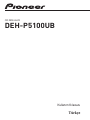 1
1
-
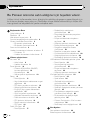 2
2
-
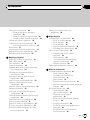 3
3
-
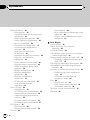 4
4
-
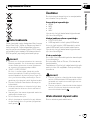 5
5
-
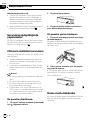 6
6
-
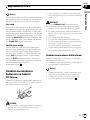 7
7
-
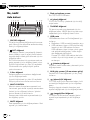 8
8
-
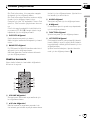 9
9
-
 10
10
-
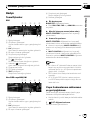 11
11
-
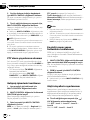 12
12
-
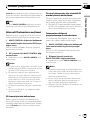 13
13
-
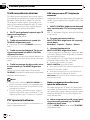 14
14
-
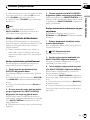 15
15
-
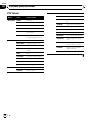 16
16
-
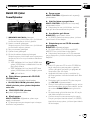 17
17
-
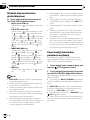 18
18
-
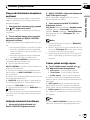 19
19
-
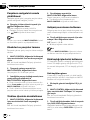 20
20
-
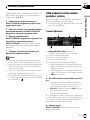 21
21
-
 22
22
-
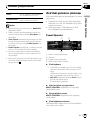 23
23
-
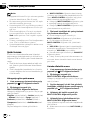 24
24
-
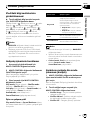 25
25
-
 26
26
-
 27
27
-
 28
28
-
 29
29
-
 30
30
-
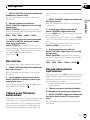 31
31
-
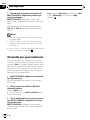 32
32
-
 33
33
-
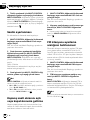 34
34
-
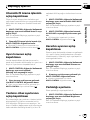 35
35
-
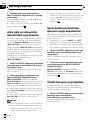 36
36
-
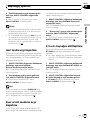 37
37
-
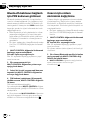 38
38
-
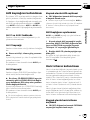 39
39
-
 40
40
-
 41
41
-
 42
42
-
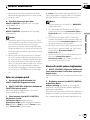 43
43
-
 44
44
-
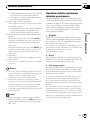 45
45
-
 46
46
-
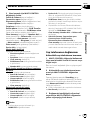 47
47
-
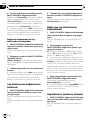 48
48
-
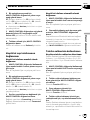 49
49
-
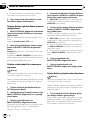 50
50
-
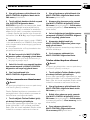 51
51
-
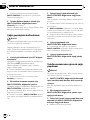 52
52
-
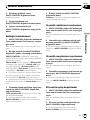 53
53
-
 54
54
-
 55
55
-
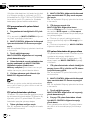 56
56
-
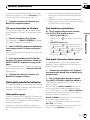 57
57
-
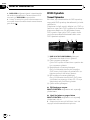 58
58
-
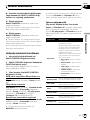 59
59
-
 60
60
-
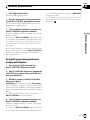 61
61
-
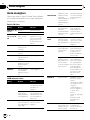 62
62
-
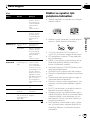 63
63
-
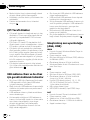 64
64
-
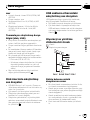 65
65
-
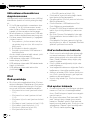 66
66
-
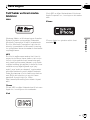 67
67
-
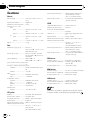 68
68
-
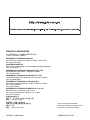 69
69
İlgili Makaleler
-
Pioneer DEH-P7100BT Kullanım kılavuzu
-
Pioneer AVH-P5100DVD Kullanım kılavuzu
-
Pioneer AVH-P3100DVD Kullanım kılavuzu
-
Pioneer AVH-P4100DVD Kullanım kılavuzu
-
Pioneer AVH-P4200DVD Kullanım kılavuzu
-
Pioneer DEH-6400BT Kullanım kılavuzu
-
Pioneer AVH-X7500BT Kullanım kılavuzu
-
Pioneer AVH-X3600DAB Kullanım kılavuzu
-
Pioneer DEH-9300SD Kullanım kılavuzu
-
Pioneer DVH-P4100UB Kullanım kılavuzu